返回目录:ppt怎么做
阅读前请点击右上角“关注”,每天免费获取职场文化及管理知识。职场千里马文化,只做职场干货,完全免费分享!
在工作中,我们经常要对Word、PPT两者进行互转。怎么互转呢?很多人会采用复制粘贴文本、再进行排版的方式,一页两页的文档倒很容易操作。但如果是几百页的文档呢?得复制粘贴到什么时候?所以,我们还是要用更聪明的方法来解决转换问题。
今天,就教给大家一些快速转换Word、PPT文档的方式,学会了受益无穷:
一、多页Word转换成PPT
1、打开Word,点击【视图】-【大纲视图】。为什么要进入这个大纲视图呢?因为它是Word与PPT之间连接的桥梁。
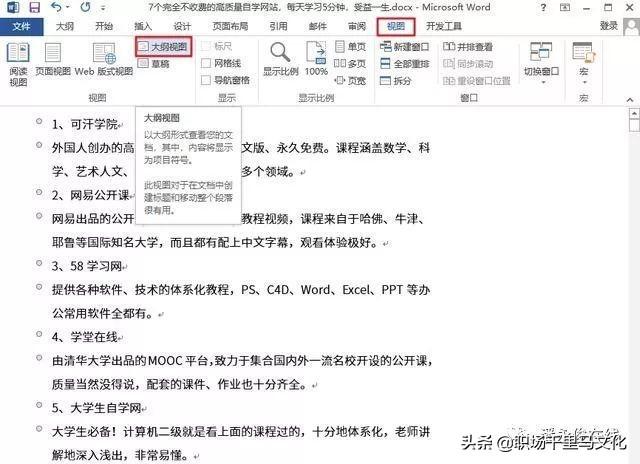
2、接下来我们将文档中的大标题设置为【1级】,正文设置为【2级】。(按住Ctrl键可批量设置)
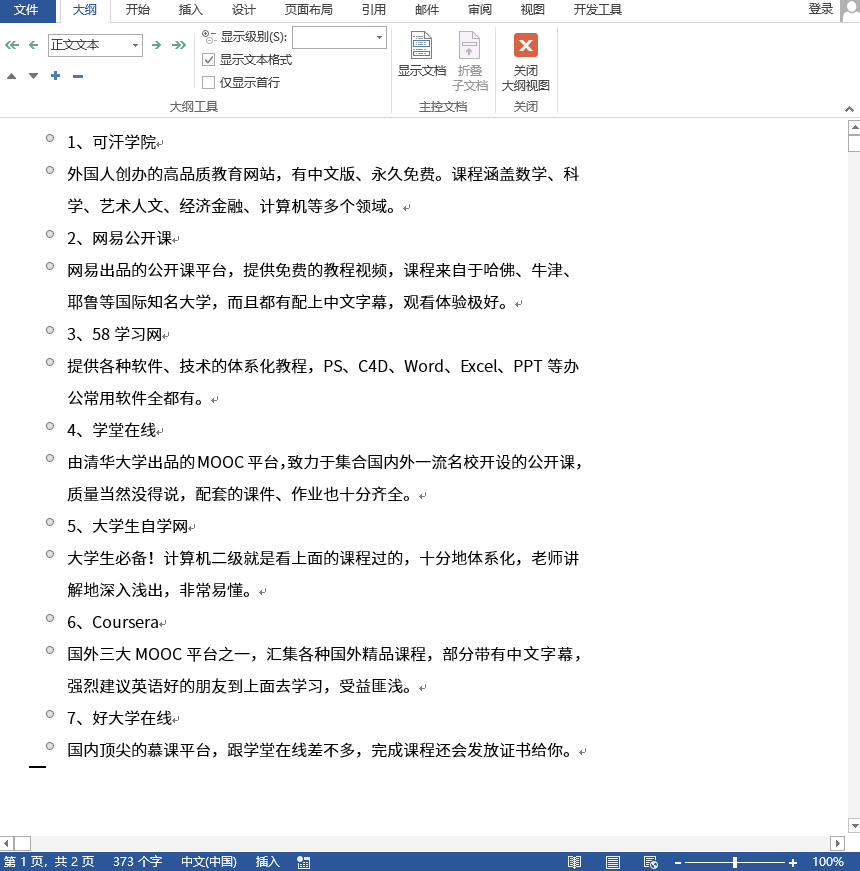
3、设置完成后,退出大纲视图。我们开始做最后一步,将Word发送到PPT。点击【文件】-【选项】-【自定义功能区】,选择不在功能区中的命令,找到【发送至Microsoft PowerPoint】,添加确定。
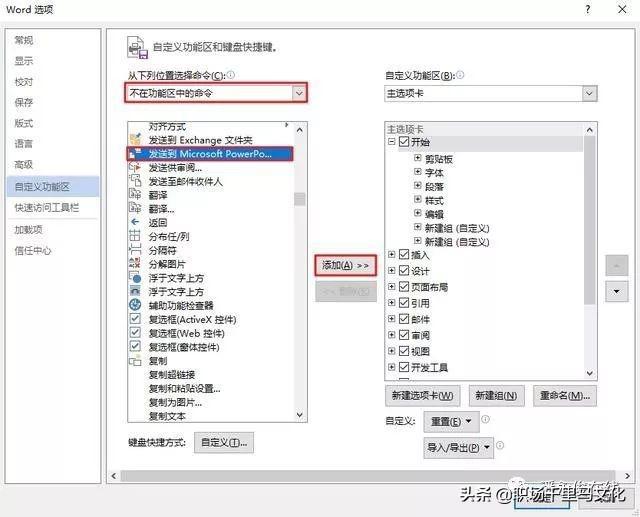
4、最后只要点击我们添加的【发送至Microsoft PowerPoint】按钮,就OK了!Word立马转换成PPT。
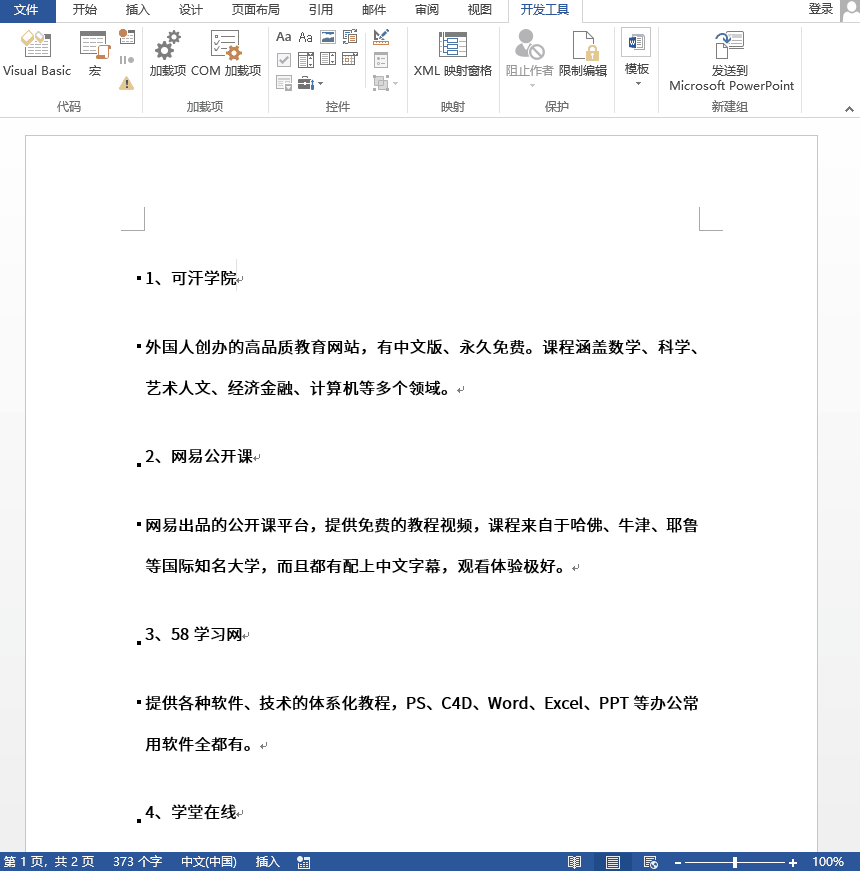
二、多页PPT转换Word
1、打开PPT文件,按【Alt + F11】键打开VBA编辑器。
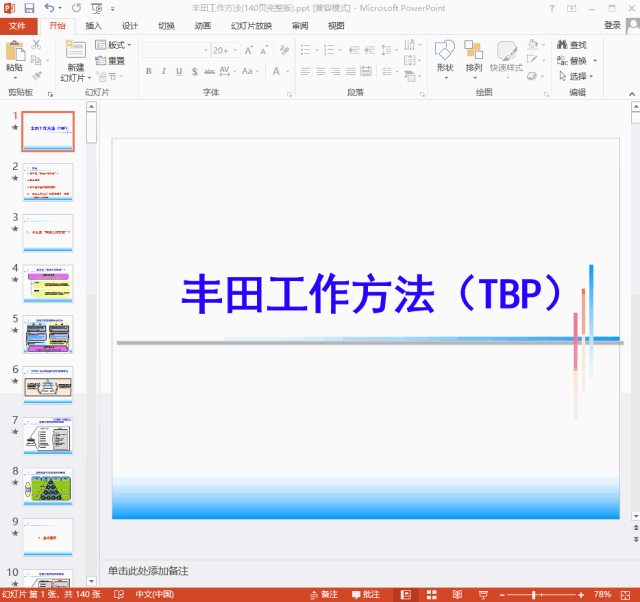
2、点击【工具】-【引用】,找到【Microsoft Word 15.0 Object Library】勾选添加。
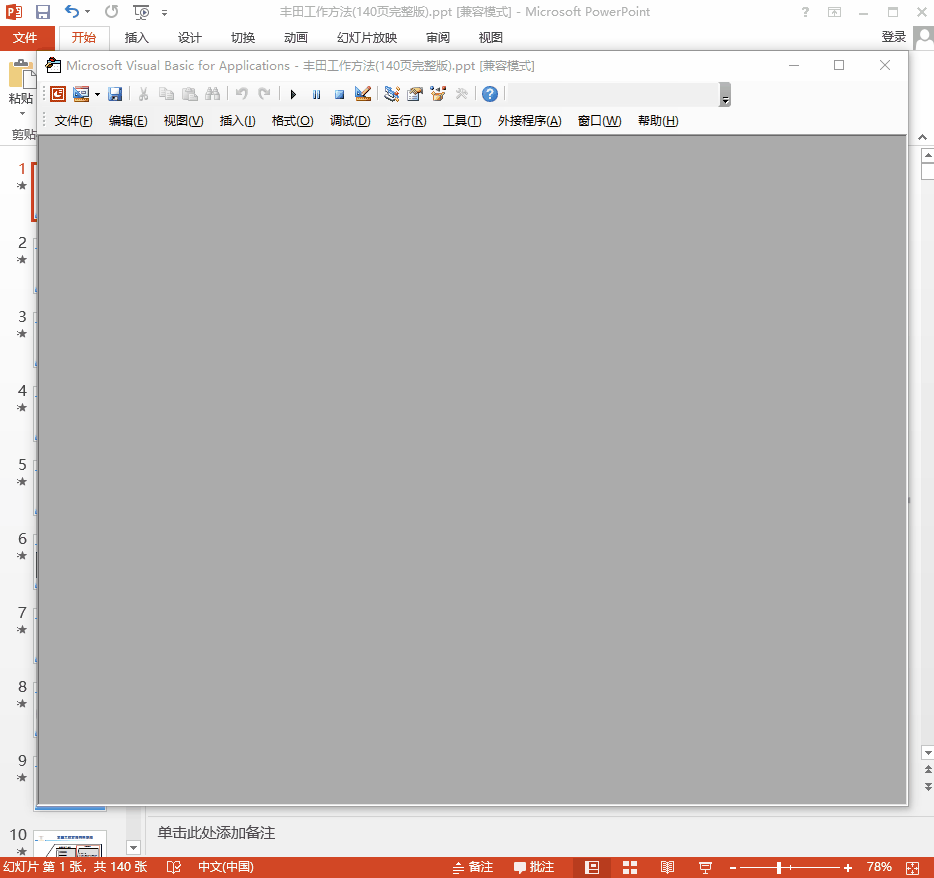
3、点击【插入】-【模块】,复制以下代码进编辑器。
Sub Main()
On Error Resume Next
Dim temp As New Word.Document, tmpShape As Shape, tmpSlide As Slide
For Each tmpSlide In ActivePresentation.Slides
For Each tmpShape In tmpSlide.Shapes
temp.Range().Text = temp.Range() + tmpShape.TextFrame.TextRange.Text
Next tmpShape
Next tmpSlide
temp.Application.Visible = True
End Sub
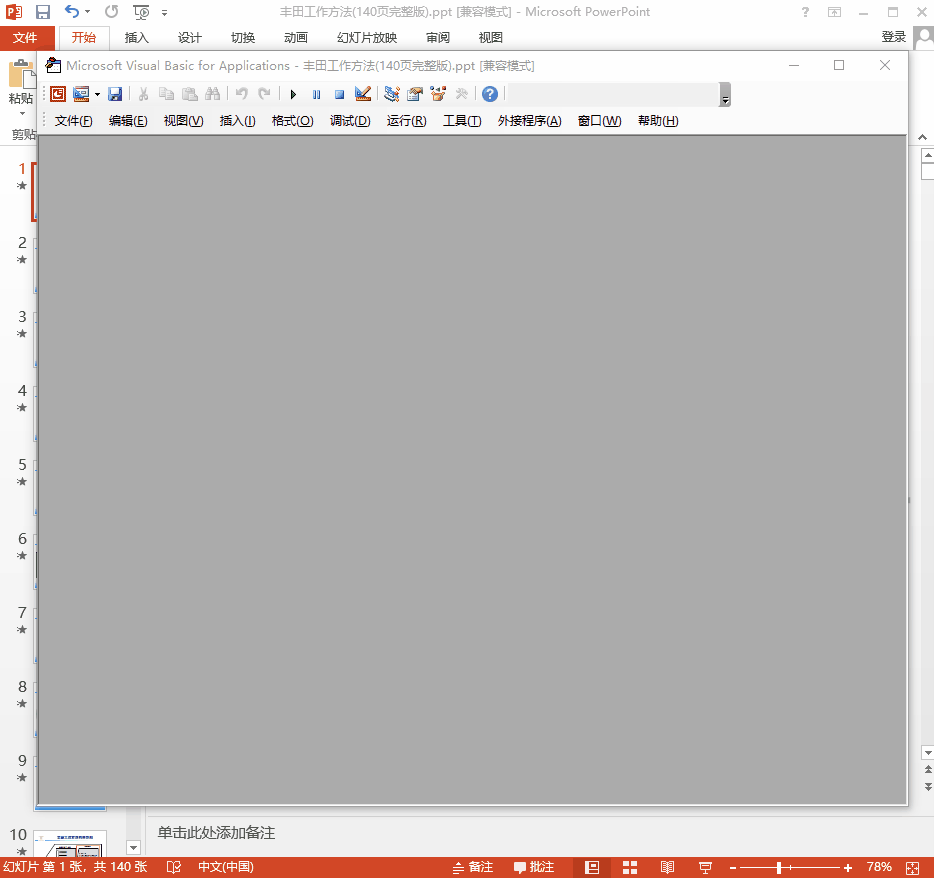
4、最后点击【运行】代码,PPT就成功转换成Word了。
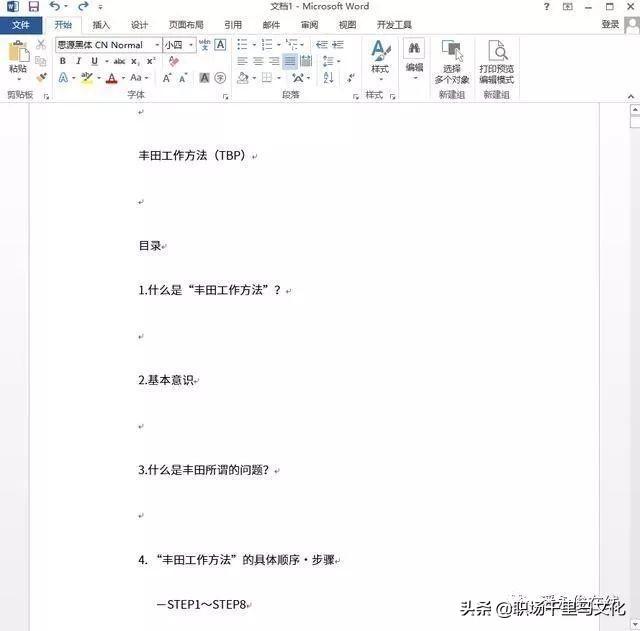
如果发现有很多空行,可以用查找替换删除哦~
OK,以上就是Word与PPT互转的方法。你学会了吗?是不是感觉有点复杂?嘿嘿,其实有一个更简单的方法哦,只要1键就能实现Word、PPT互转啦!
什么方法?就是借助一个软件——【迅捷PDF转换器】。
三、借助转换器实现Word、PPT互转
1、打开迅捷PDF转换器,【文件转Word】和【文件转PPT】这两个功能就是我们需要的。
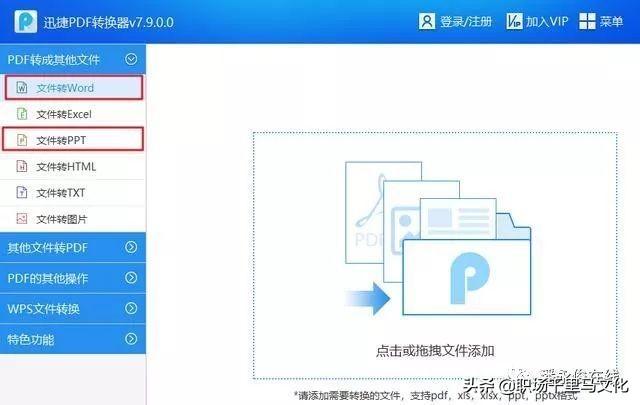
2、点击进入功能后,我们将要转换的Word、PPT文件添加,这个转换器还有个优点就是可以同时转换多个文件。
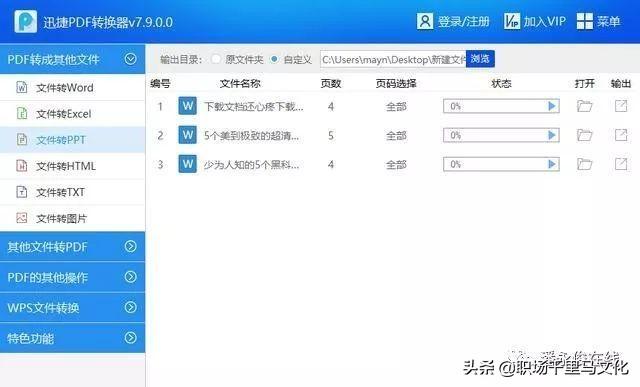
3、最后我们点击底下的【开始转换】按钮,等待转换器转换就OK啦!
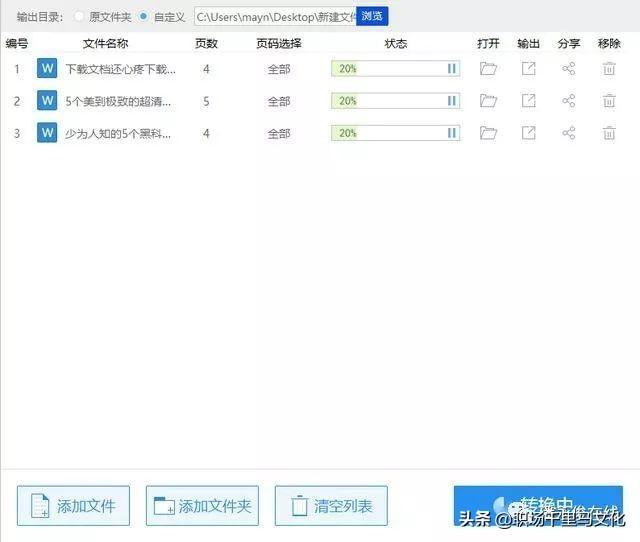
4、看看转换的效果,文字、图片都很清晰,排版也丝毫不乱。
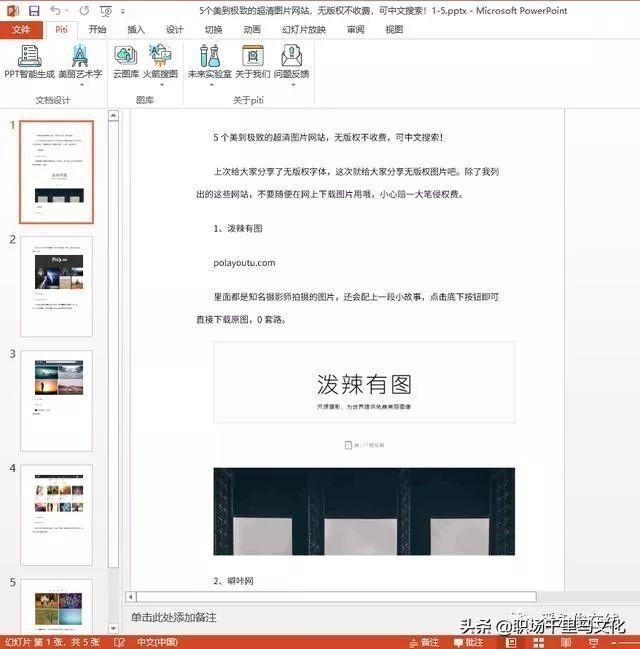
这就是最简单的Word、PPT互转技巧啦!只要借助一个转换器软件就能轻松搞定。
声明:素材与图片源自网络,版权归原作者所有,如有侵权请联系处理。
商业合作,请后台私信“商业合作”,获取联系方式!